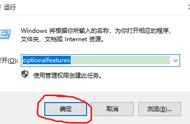现在大家用的电脑系统要不就是win7,要不就是win10。XP系统,个人使用的很少了,一些单位因为软件兼容性的原因可能还在使用。
但是,我们有时候因为工作原因需要运行一些旧的程序软件,只能在XP系统里面正常工作,win7或者win10下就是会存在各种问题。
所以这时候必须用XP系统,一般考虑安装虚拟机的方式解决,大多数时候是需要用比如vmware workstation或virtual box等虚拟软件来安装的,对于普通的电脑小白来说,比较麻烦。
庆幸的是,微软出了XP Mode虚拟机软件,让我们在window 7 系统下面非常方便地虚拟出一个XP系统,还可以在win 7 下运行XP 系统里面安装的程序,简直不要太方便,下面就和小编我一起看看怎么安装(仅限win7 64位系统哦):
1、先看看微软官方的介绍,我就直接截图了:


2、我们需要下载XP Mode的软件,总共有两个,如下图
(需要软件请关注后私信 “xp” 关键字,就能获取下载链接了,私信的时候请不要多发或少发关键字,可能导致无法自动回复)

3、下载好后我们运行WindowsXPMode_zh-cn这个程序,程序会自动解压并开始安装,过程中可以设置虚拟硬盘位置,然后等安装完成就OK了。